Wprowadzony w eksperymentalnym snapshocie nowy sposób generowania terenu zachwycił fanów. Góry i jaskinie bardzo różnią się od generowanych w poprzednich wersjach. Zmodyfikowany generator terenu oficjalnie ukaże się w nadchodzącej w tym roku drugiej części aktualizacji Caves & Cliffs.
Dariusz Kędra
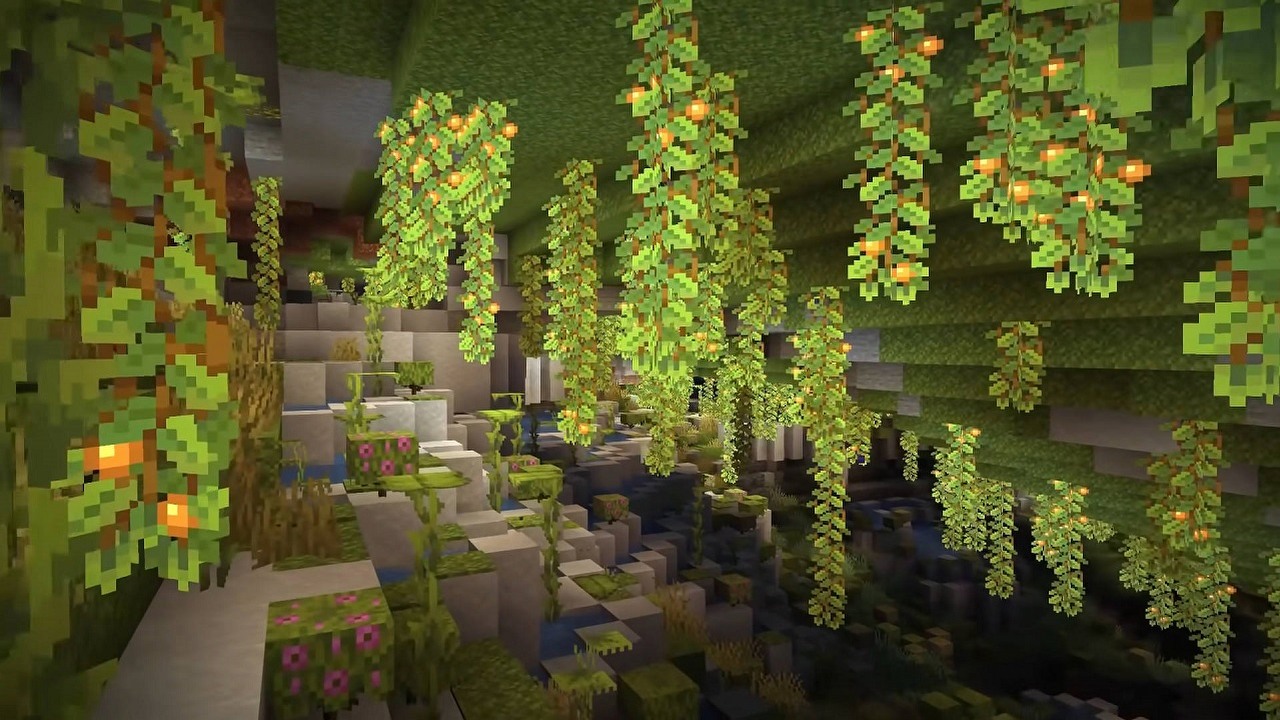
8 czerwca 2021 roku wydana została wersja 1.17 Minecrafta. W pierwszej części aktualizacji Caves & Cliffs (Jaskinie i Klify) gra otrzymała ametystowe geody, przerobiony system rud, kozy oraz wiele innych nowości. Od premiery Caves & Cliffs part 1 wiadomo, co nadejdzie w wersji 1.18. Najważniejszą zmianą, jaką wprowadzi nadchodzący update, jest nowy generator terenu, z którym możemy się już zapoznać w eksperymentalnej becie. Ciekawe czy będzie łatwiej o diamenty?
Mogę Wam zdradzić, że wprowadzone zmiany nie wyglądają źle, zapowiadają się wręcz bardzo interesująco. Wraz z drugą częścią aktualizacji Caves & Cliffs świat Minecraft zmieni się nie do poznania. W wersji 1.18 spotkamy nowe biomy, wyższe, bardziej realistyczne góry czy wielokrotnie zapowiadane zmiany w generowaniu jaskiń i podziemi. Dystrybucja węgla i rud również zostanie zmieniona. Wszystko wskazuje na to, że diamenty będzie łatwiej zdobyć niż w wersji 1.17, w której gracze mają z tym spore problemy.
Zmiany dotkną również proces generowania wody i lawy. Potwory będą pojawiać się tylko w kompletnej ciemności. Ciekawe jak wpłynie to na farmy przedmiotów wypadających z napotkanych przeciwników? Poniżej możecie zobaczyć infografikę omawiającą nowy sposób generowania rud.
Ważną informacją jest to, że światy wygenerowane w poprzednich wersjach Minecrafta nie będą możliwe do uruchomienia w becie 1.18. Niestety, powrót do zabawy będzie możliwy dopiero po utworzeniu nowej gry.
Snapshot nadchodzącej w tym roku drugiej części aktualizacji jest dostępny w wersji Java Minecrafta. W międzyczasie edycja gry Minecraft Bedrock otrzymała aktualizację o oznaczeniu 1.17.10.
Na oficjalnej stronie Minecraft opublikowano uzasadnienie wprowadzenia nadchodzącej funkcji w eksperymentalnej migawce (snapshot). Wynika to z przyczyn technicznych, z którymi studio odpowiedzialne za grę aktualnie stara się uporać.
Ten snapshot jest eksperymentalny i wszystko jeszcze może ulec zmianie. Niektóre funkcje mogą zostać znacząco zmodyfikowane lub […] usunięte, jeśli będzie to konieczne do poprawy wydajności. Należy również pamiętać, że w tym eksperymentalnym snapshocie brakuje kilku ważnych poprawek wydajności, nad którymi obecnie pracujemy, więc może on działać wolno – deweloperzy o eksperymentalnej wersji.
Obrazkowa instrukcja ze strony Minecraft:

GRYOnline
Gracze
OpenCritic
93